视频快结束的时候如何定格最后的面面
2017-05-22 GEGE 快速找教程方案 反馈需求 狸窝宝典
『狸窝是帮助用户解决问题 提供教程解决方案 在这个过程中有使用我们自己开发的软件 也有网上找的工具 只要帮助用户解决问题就好!』
视频播放着然后突然会有卡擦一声,镜头画面出现闪白后便是一张定格的视频画面,这种视频照相机效果想必大家也经常见到吧,在很多的电影或是电视剧中都常见到,一种很经典的视频特效。那么今天就在这里跟大家分享它的制作方法,好货分享,精彩不容错过啦! 视频特效制作软件下载地址:http://www.leawo.cn/ND_upload.php?do=info&id=3194 还要跟大家讲讲这个用到的素材哦:视频文件、照相机的卡擦声(可要到网上去下载,或者上面的软件下载那里也已经附有了)。先导入素材,在项目面板的空白处右键选择导入,将准备好的素材导入进来即可。 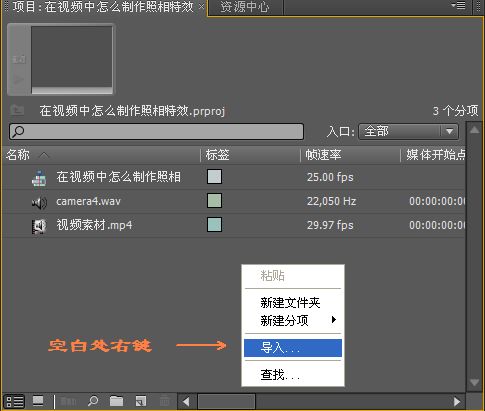 用鼠标将视频拖拽到视频1轨道上吧,按下空格键即可在右上角的预览窗口预览视频啦,再按一下就是暂停哦,这个对大多数软件都适用,不信可以试下滴~~~  首先通过预览视频找到需要制作照相机效果的镜头画面。用剃刀工具在上面点击一下将视频文件切断,选中后半段视频右键选择解锁视音频链接。此时视频和音频是分离的状态,选中音频文件按下Delete键删除掉吧。 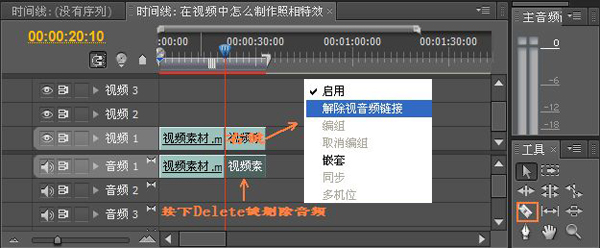 需要制作一个定格画面,这个定格画面的制作,在之前其实也跟大家写过了一些相关的制作教程啦。不过在这里再跟大家重申一下也可以。选中刚才已经删除了音频剩下的视频,右键选择帧定格,就会弹出一个小窗口,将第一个选项“定格在”勾选上,后面的选择为入点,再点击确定即可。定格画面就算是制作好了。 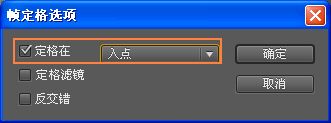 现在就可以来制作视频照相机特效啦,在项目面板上的空白处右键选择新建分类 — 彩色蒙板,就会弹出一个窗口,直接点击确定还会弹出一个选择颜色的窗口,这里我们需要选择的是白色,在颜色板上点击选择为白色。 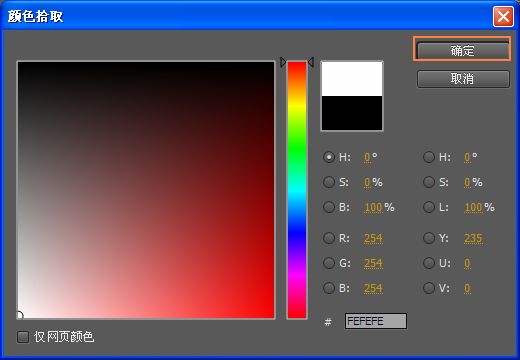 确定后还有个小窗口,可以重新给这个蒙板命个名字的,或者保持默认也可以的呀。  白色蒙板制作好了,制作这个蒙板主要是用来模拟照相时候的闪光灯效果啦。用鼠标将彩色蒙板拖拽添加到视频2轨道上吧,位置就放在定格画面的视频上面,与之对齐哦。再把音频文件拖拽到音频1或2轨道上,这三个素材要对齐。此时你会在预览窗口看到的是一片白色啦。 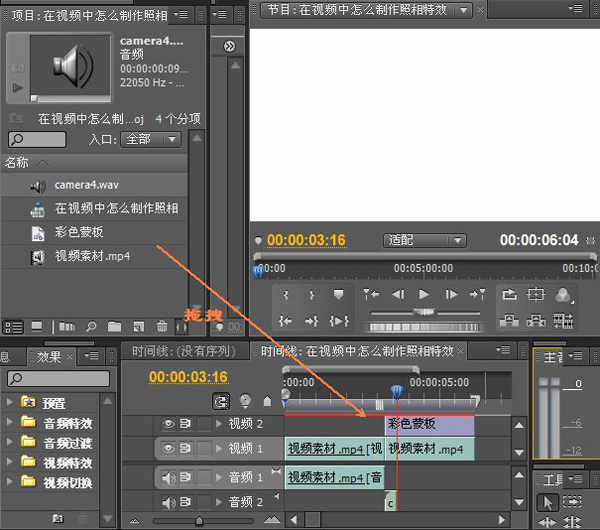 这个白色的蒙板主要是制作照相机的闪光灯效果,所以,不能一直都存在的,就得给它的透明度制作一个关键帧动画,选中彩色蒙板,在特效控制台上面点击透明度打开下拉参数。这里的透明度的关键帧动画按钮已经激活了,直接做关键帧动画就可以了。 在制作关键帧动画之前要记得用剃刀工具将蒙板的显示时间设置好,这个就跟照相机卡擦声显示的时间是一样的。然后再将时间线移动在蒙板开始的地方,将透明度参数设置为0%,点击后一帧按钮  往后移动两帧,参数设置为100%,时间线移动到最后,参数设置为0%,点击前一帧按钮 往后移动两帧,参数设置为100%,时间线移动到最后,参数设置为0%,点击前一帧按钮 往前移动两帧,参数设置为100%。 往前移动两帧,参数设置为100%。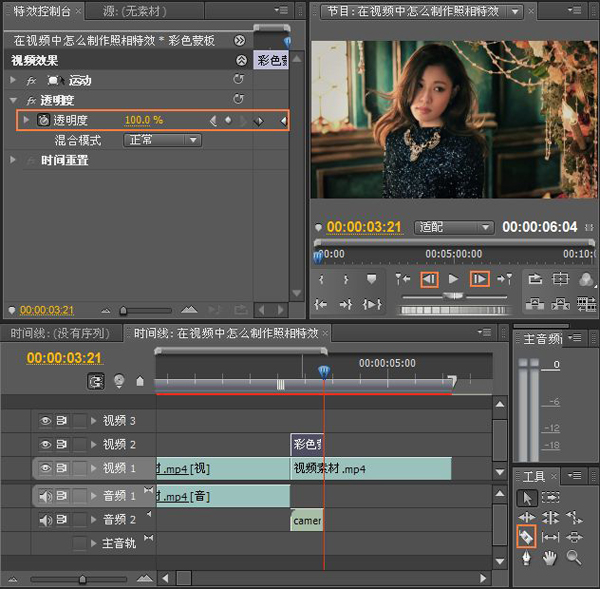 制作好了这个照相机效果后,你可以按下空格键来预览试听下的哦。还需要制作一个黑白效果,就是照相机卡擦声响了之后显示的是黑白效果的哦。点击左下角的视频特效,找到图像控制,最后面一个就是黑白的特效了。不用犹豫,直接用鼠标将这个黑白效果拖拽到后面的视频上面吧。  然后再预览窗口上面看到的就是黑白的效果啦,   嘎嘎~~~~~不信么,那就给你截个图展示下效果吧: 嘎嘎~~~~~不信么,那就给你截个图展示下效果吧: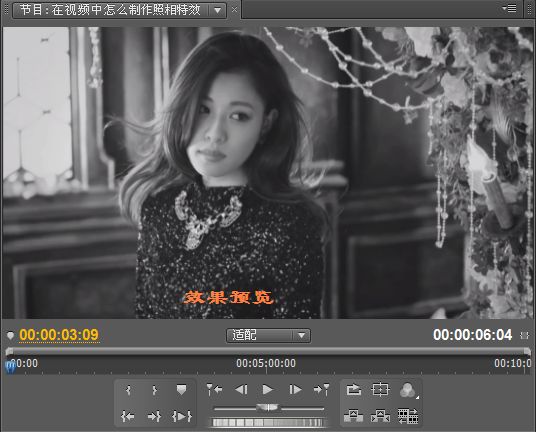 那么最后就来输出视频吧,选择文件 — 导出 — 媒体,弹出一个窗口,选择输出的视频格式,还有导出视频和导出音频的选项都勾选上,点击确定还会有一个窗口弹出来,点击开始队列按钮即可开始输出视频啦。 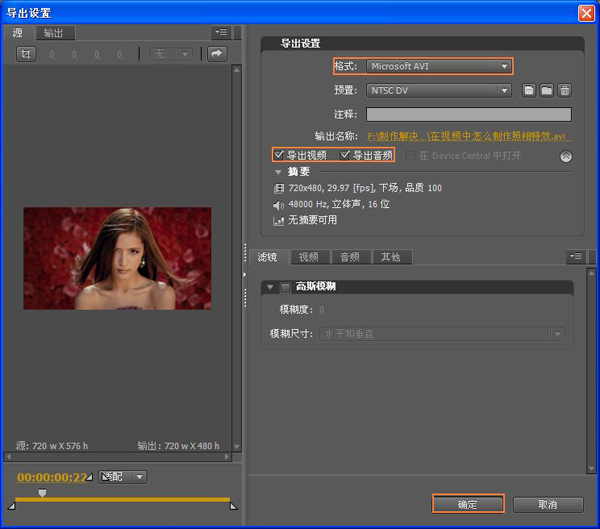 (领导说了,分享本文一次小编工资涨0.5元) 为了感谢你帮小编分享,推荐你一个学习小视频制作的方法 >> 录好的视频怎样加字幕 优质教程方案 |